Android搭載ガラケー(ガラホ)にスマホのアプリをインストールし、使用する方法を案内します。
※通常とは異なる使い方ですので、アプリを入れることで端末に不具合が発生する可能性があります。当該情報に基づく行動により不利益を被ったとしても当方では一切責任取れませんので予めご了承ください。
用意したもの
今回用意したものは、
- AQUOSケータイ501SH(アプリを入れるAndroidガラケー)
- Pixel 3(apkファイルを用意するためのAndroidスマホ)
の2機種です。
Androidガラケーは501SHでなくてもお好きなものを。
Pixel 3でなくてもGoogle Playを使える機種(apkファイルを用意できる機種)であればどのAndroid端末(もしくはPC)でもOKです。
Androidガラケーにスマホのアプリをインストールする手順
Androidガラケーにアプリをインストールする手順を案内します。501SHの例です。
提供元不明のアプリを許可する
『設定』を選択します。

『ロック・セキュリティ』を選択します。
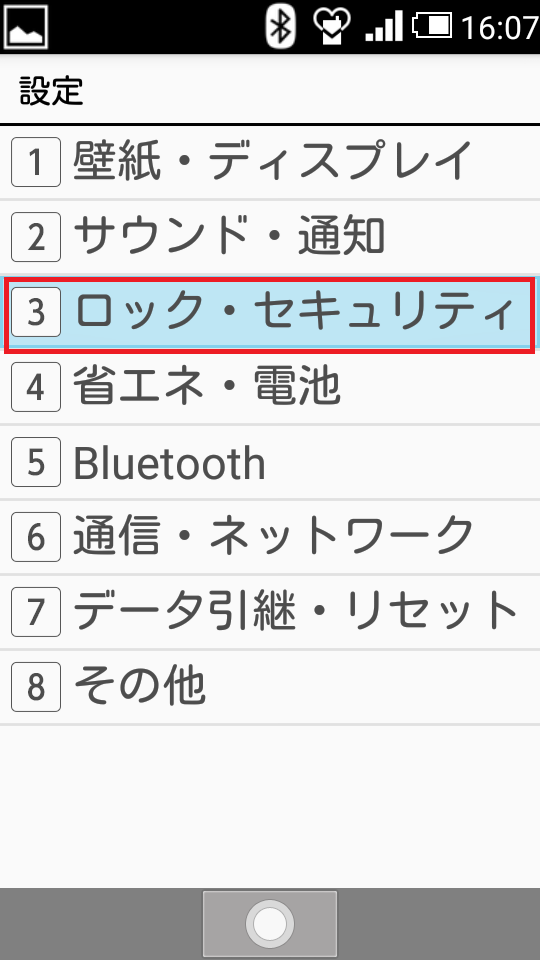
『提供元不明のアプリ』にチェックを入れます。

以上でapkファイルをインストールするための準備完了です。
apkファイルをAndroidガラケーに送信する
AndroidスマホやPCなどから『apkファイル』をAndroidガラケーに送信します。
方法の一例は以下の記事に記載。
apkファイル(アプリ)をインストールする
スマホ等からAndroidガラケーにapkファイル送信が完了すると(完了までに1分くらいかかりました)、『通知』が届くので選択します。

送信元の機種名とアプリ名、ファイルサイズが表示されます。『承諾』を選択。

ホーム画面に『通知(その他)』が届くので選択します。

apkファイルを受信したという『通知』があるので選択します。

送信した『アプリ名(apkファイル名)』が表示されているので選択。

画面を一番下まで『スクロール』し、『インストール』を選択。

インストールが始まります。今回のアプリは1分くらいでインストール完了となりました。

「モバイルデータ通信を行うか?」というメッセージが表示されます。データ定額などのプランを契約していない場合はとりあえず『制限して使用する』を選択しておいたほうがよいでしょう。

以上でAndroidガラケーにアプリをインストールできました。『開く』を選択するとアプリを開くことができます。
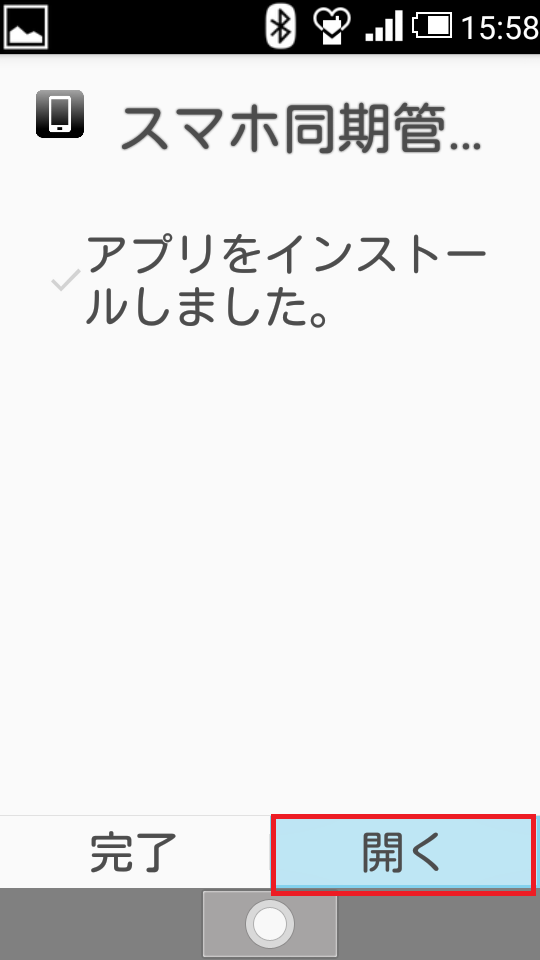
アプリの通信制限をかけている場合以下のような表示が出ます。任意で『解除する(今回のみ)』『解除する』『解除しない』を選択します。

以上でAndroidガラケーでスマホアプリの起動ができました。

AndroidガラケーはOSにAndroidを搭載しているため、Androidスマホのアプリをインストールすれば、基本的には起動させることができます。
正常に動作しない場合あり
AndroidガラケーとAndroidスマホはOSは同じであるものの仕様は異なるので、Androidスマホのアプリが正常に動作しない場合が多々あります(スクロールできないとか)。

※スマホ同期アプリの場合Android 7以上だったので使用不可でした。途中からスクロールもできませんでした。残念。
ファイルマネージャーはAndroidガラケーでも使用でき便利なので、何かアプリを入れて試してみたい場合は最初に入れてみるとよいでしょう。
Androidガラケーでアプリを起動する手順
2回目以降Androidガラケーでアプリを起動するには、『設定』画面の『ツール』を選択します。

『その他アプリ』を選択。

『ダウンロード』タブを選択すると、これまでにダウンロードしたアプリ一覧を確認できます。アプリ名を選択すればアプリを起動できます。

おわりに
以上、Androidガラケーでスマホのアプリを使う方法でした。
Androidガラケーでは正常に動作しないアプリも多々ありますが、色々試してみると面白いです。
